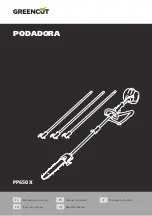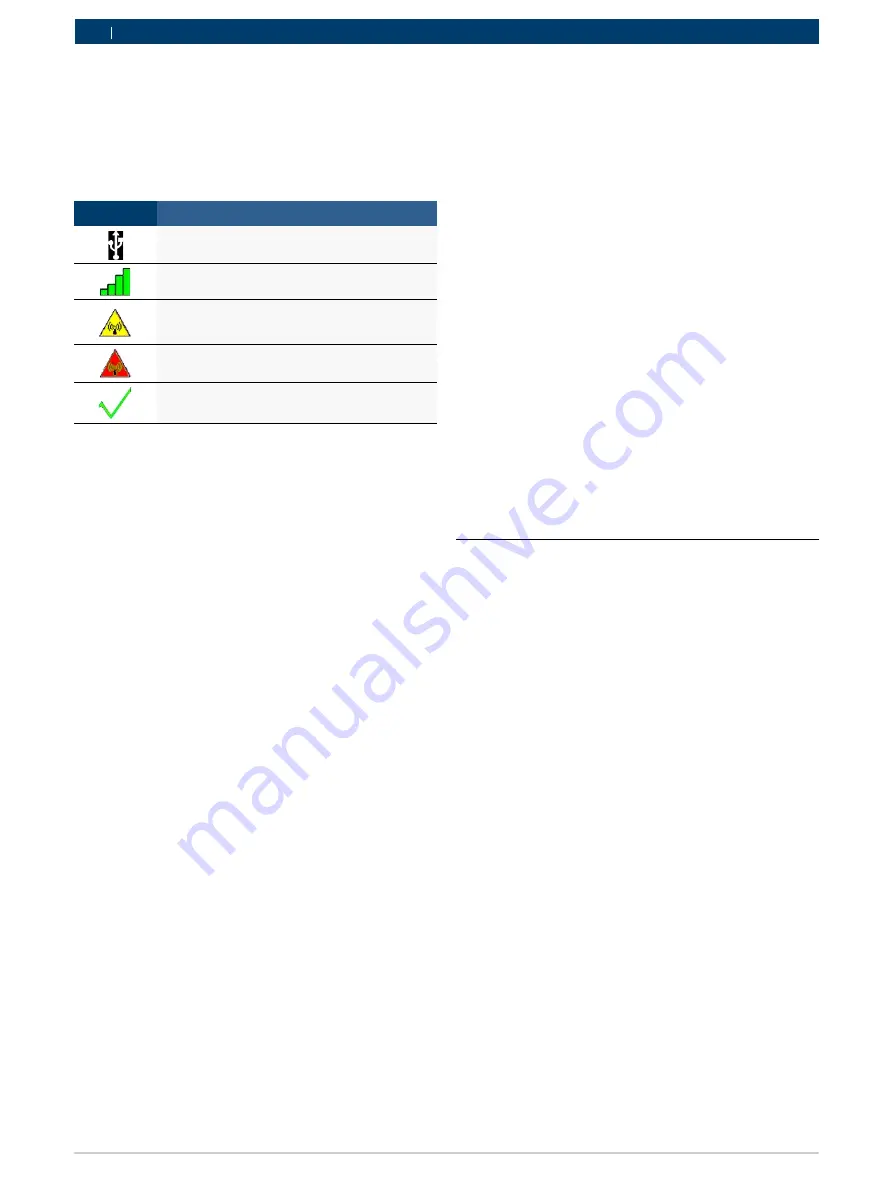
1 689 989 447
2020-03-02
|
Bosch Automotive Service Solutions GmbH
248 | GVCI-MX | Pirmieji žingsniai
lt
5.2.4
GVCI-MX konfigūravimas "VCI Manager"
Norint sukonfigūruoti GVCI-MX ryšio sukūrimui su tinklu,
GVCI-MX USB jungtimi turi būti sujungtas su kompiute-
riu, kuriame veikia "VCI Manager". Spustelėjus <Connect>
(sujungti), "VCI Manager" simbolis GVCI-MX rodo, kokius
ryšio būdus reikia naudoti ryšiui sukurti.
Simbolis
Aprašymas
"VCI Manager" sukuria ryšį su GVCI-MX per USB
jungtį
"VCI Manager" sukuria ryšį su GVCI-MX per WLAN
jungtį
Radijo ryšys nuo taško iki taško nėra įdiegtas.
Norėdami sukurti ryšį, GVCI-MX USB kabeliu prijunk-
ite prie kompiuterio.
WLAN adapteris kompiuteryje ir patikros prietaise
nesuderinami tarpusavyje.
"VCI Manager" sujungtas su GVCI-MX
Kad sukonfigūruotumėte GVCI-MX, atlikite šiuos veiks-
mus.
1.
Paleiskite programą "VCI Manager" du kartus
spustelėję kompiuterio darbalaukyje esantį "VCI Man-
ager" simbolį.
2.
"VCI Manager" lango kortelėje "VCI Explorer" pasir-
inkite GVCI-MX. Spustelėkite mygtuką <Show Details>
(rodyti išsamiai), norėdami pamatyti daugiau infor-
macijos apie pasirinktąGVCI-MX.
3.
Spustelėkite mygtuką <Connect> (sujungti), kad per
USB jungtį sukurtumėte ryšį su GVCI-MX. GVCI-MX
bus vaizduojamas su žalia varnele, kad būtų parodyta,
jog "VCI Manager" dabar valdo šį GVCI-MX. Pastaba.
Jei GVCI-MX jau yra sujungtas su kitu tinklo asmeniniu
/ nešiojamuoju kompiuteriu, tai nors ir "VCI Man-
ager" jį atpažįsta, tačiau jo negalima pasirinkti. [Jei
GVCI-MX USB jungtimi yra sujungtas su kompiuteriu,
tai "VCI Manager" funkcijos yra visose kortelėse; jei
GVCI-MX nėra sujungtas USB jungtimi, tai funkcijų
kortelėse "Network Setup" (tinklo sąranka) ir
"GVCI-MX Update" pasirinkti negalima.]
5.2.5
Kompiuterio ir GVCI-MX programinės įrangos
versijų patikra
Įprastai asmeniniame / nešiojamajame kompiuteryje
įdiegtos programos "VCI Manager" versija turi sutapti
su GVCI-MX įdiegtos programinės įrangos versija, kad
GVCI-MX veiktų tinkamai. Programinės įrangos versiją
patikrinkite, kaip nurodyta žemiau.
1.
GVCI-MX USB kabeliu sujunkite su kompiuteriu.
2.
Paleiskite programą "VCI Manager" du kartus
spustelėję kompiuterio darbalaukyje esantį "VCI Man-
ager" simbolį.
3.
"VCI Manager" lango kortelėje "VCI Explorer" pasir-
inkite GVCI-MX.
4.
Spustelėkite mygtuką <Show Details> (rodyti
išsamiai), norėdami pamatyti daugiau informacijos
apie pasirinktąGVCI-MX.
5.
Lange GVCI-MX "Detailed View" (detalus vaizdas)
rodoma informacija apie kompiuteryje įdiegtos
programos "VCI Manager" ir GVCI-MX aparatinės
programinės įrangos GVCI-MX versiją bei esamos
sąsajas ir IP adresai. Jei programos "VCI Manager"
ir GVCI-MX aparatinės programinės įrangos versijos
sutampa, GVCI-MX gali būti sujungtas su kompiuteriu.
5.3
WLAN- jungčių įrengimas
GVCI-MX WLAN ryšiu gali komunikuoti dirbtuvių tinkle.
Kortelėje "Network Setup" (Tinklo sąranka) programoje
"VCI Manager" siūloma daugiau funkcijų GVCI-MX tinklo
sąsajoms pasirinkti ir konfigūruoti, taip pat ir WLAN ir
saugos nustatymai.
Kad kortelėje "Network Setup" (tinklo sąranka) būtų
galima atlikti nustatymus, GVCI-MX turi būti prijungtas
USB jungtimi. Kol nėra USB ryšio, kortelės "Network
Setup" valdymo elementai yra išaktyvinti.
GVCI-MX palaiko dviejų tipų bevielį ryšį. "Access Point
Wireless Communication" sujungia GVCI-MX su asme-
niniu / nešiojamuoju kompiuteriu per dirbtuvių prieigos
tašką. Esant radijo ryšiui "nuo taško iki taško", GVCI-MX
per USB WLAN adapterį su kompiuteriu sukuria tiesioginį
ryšį. Tolesnėse pastraipose aprašomi įvairūs ryšio būdai.
Содержание GVCI-MX
Страница 2: ......
Страница 491: ...1 689 989 447 2020 03 02 Bosch Automotive Service Solutions GmbH 術語表 GVCI MX 491 zh TW ...